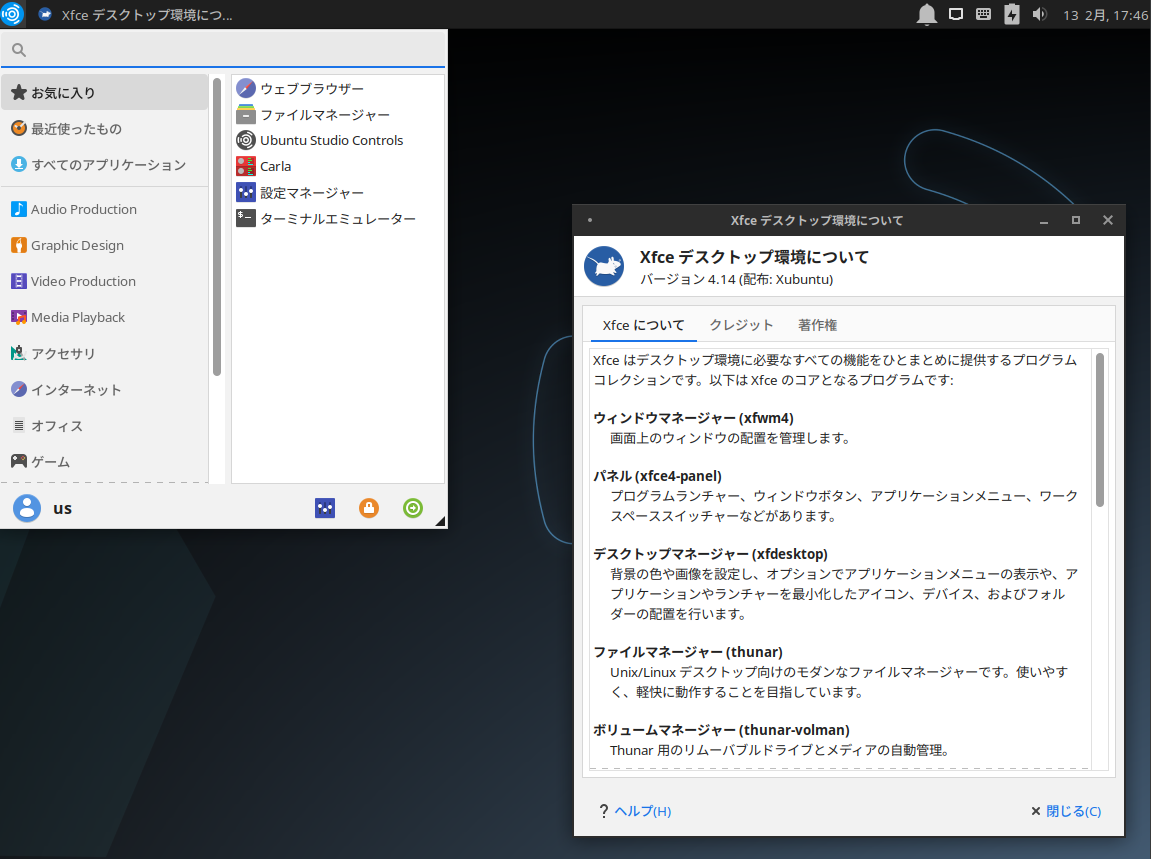
Ubuntu Studio は、マルチメディア指向の Ubuntu フレーバーです。
今回は Ubuntu Studio 20.04.2 LTS(Xfceデスクトップ環境)のインストールから日本語入力まで確認しています。
特に蘊蓄などはありませんので、ご了承願います。
Ubuntu Studio 20.04.2 のデスクトップ
以下の映像は、VirtualBox(Ver.6.1.16)にて起動・メニューなどの操作と、文字入力のパフォーマンス確認を行いました。
なお、メモリの割当は2GBに設定しています。
Ubuntu Studio 20.04.2 LTS について
今回は、「ubuntustudio-20.04.2-dvd-amd64.iso」ファイルからインストールしています。
システム要件
推奨要件
- CPU:Intel Core i5 相当、またはそれ以上
- メモリ:8GB
- 必要ドライブスペース:64GB(オーデイオ、ビデオの作成には、さらに必要)
最小要件
- CPU:Intel Core 2 Duo 相当
- メモリ:2GB
- 必要ドライブスペース:16GB
ダウンロード
公式サイト
ダウンロードページ
http://ubuntustudio.org/download/
インストールについて
本来はインストール用のUSBメモリなどを作成し、そこから起動・インストールしますが、ここでは VirtualBox でインストールした手順の流れをGIFアニメ化しています。
なお、プリインストールソフトが多いので、当方の環境下ではインストール時間が他のフレーバーの2倍位かかりました。
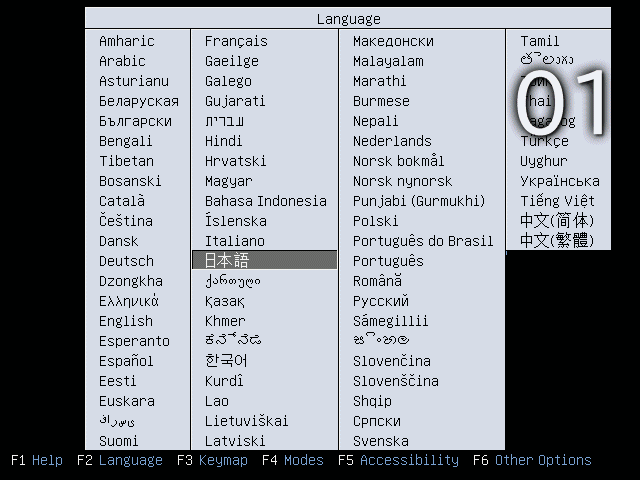
※ここでのインストールは、パソコン搭載のハードディスクを初期化する方法になりますので、実際に試される方はご注意ください。
日本語入力について
インストールが終わって、再起動した段階で、すでに日本語入力はできるようになっています。

まとめ
Ubuntu Studio 20.04.2 LTSのインストール
今回は「ubuntustudio-20.04.2-dvd-amd64.iso」からインストール。
ダウンロード
公式サイトのダウンロードページより
インストールと日本語入力設定について
流れに沿って進めて行けば、簡単にインストールが完了し、再起動後は日本語入力が可能になります。
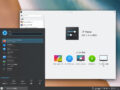
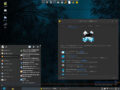
コメント